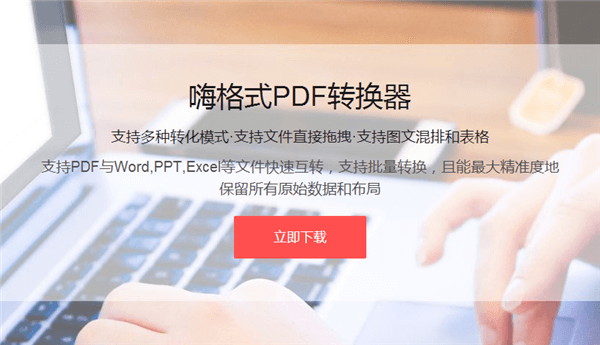2018-09-06 10:23
Excel是我们平常办公不可缺少的办公软件之一,无论是处理数据,还是公式计算,还是数据分析,它都能够很快速的帮助我们搞定。不过很多小伙伴对于Excel还只是停留在数据录入的功能上,其实好好利用Excel,可以让我们的工作效率翻倍,你不信?那就一起看看吧!

1、快速求出某行、列和
当表格数据过于冗长,但是有需要求出某行、列的和,只需要将光标定位到某行或某列数据后面的空白单元格中,使用快捷键【alt + =】。

2、快速求所有数据行列和
如果说上面那个方法是lever 1,那么这个方法就是lever 3。操作步骤:先选中所有数据,记住必须要多选择行和列以外的空白单元格,然后在使用快捷键【alt + =】即可,一键求和。

3、双击代替填充函数
相信很多小伙伴都知道下拉可以自动填充函数。当数据过于庞大时候,我们可以直接双击,即可全部填充,数据较多的时候胜你N倍。将光标定位到第一个使用函数的单元格右下方,出现黑色十字架形状时,直接双击鼠标。

4、自动调整列宽
当单元格中数据过多时,会掩盖住部分内容,此时,我们可能会一个一个的去手动调整。其实还有更简单的方法,选中需要调整的列宽,然后将光标定位到单元格右下方,双击,就可以将选中的单元格的列宽调整到自动适合的宽度。

5、不用Ctrl选择多个不连续单元格
在选择多个不连续单元格的时候,我们通常会按住键盘上的Ctrl,然后用鼠标去点击不连续的单元格来实现。其实Excel中早已为我们提供了更好的方法,我们无需按住Ctrl键也可以选择多个不连续单元格。不过,我们得开启“添加到所选内容”状态。使用快捷键【Shift + F8】后即可开启状态,此时,你鼠标去点选的话完全可以不用按住Ctrl键,就可以选择不连续单元格。再次,使用快捷键【Shift + F8】可以取消该状态,或者只用【Esc】也可以取消。

以上就是分享给大家的Excel小技巧了,Excel作为我们日常生活中时常会用到的工具,掌握一些Excel技巧可以帮助我们提升工作效率!也会出现需要将Excel数据转换为PDF格式的情况发生,这种情况可以用格式转换软件–嗨格式PDF转换器完美转换!